2025년 iTunes 없이 가청을 CD로 굽는 가장 좋은 방법
Audible은 컬렉션을 DRM으로 보호하여 사용자가 그로 인한 제한 사항을 귀찮게 만들었습니다. 이로 인해 Audible 책의 무제한 스트리밍을 즐기는 것도 불가능했습니다. 따라서 가장 완벽한 방법은 음악 파일을 CD와 같은 다른 저장소에 저장하고 이러한 방식을 지원하는 미디어 플레이어에서 재생하는 것입니다. 그 말과 함께, 당신은 방법을 배울 수 있어야합니다 iTunes 없이 Audible을 CD로 굽기.
인터넷을 검색할 때 CD 굽기 응용 프로그램을 많이 찾을 가능성이 큽니다. 그러나 Audible을 최고로 즐기려면 그것을 얻는 데 도움이 될 수 있는 완벽한 도구를 선택해야 합니다. 이 게시물에서는 사용할 최고의 타사 응용 프로그램을 통해 iTunes 없이 Audible을 CD로 굽는 방법을 알아보겠습니다.
컨텐츠 가이드 1 부분. iTunes 없이 가청 오디오북을 CD로 굽는 가장 좋은 방법2 부분. iTunes를 통해 가청 책을 CD로 굽는 방법3 부. 결론
1부. iTunes 없이 가청 오디오북을 CD로 굽는 가장 좋은 방법
가청 항목에 대한 제한 뒤에 있는 바로 그 이유는 DRM 보호 파일로 암호화됩니다. 이것은 다음을 수행할 수 있는 도구를 사용하여 해결할 수 있습니다. DRM 제거 프로세스. 이를 위해 다음 응용 프로그램을 사용하는 것이 좋습니다. AMusicSoft Audible 변환기. 이 도구는 다운로드 및 변환 프로세스를 모두 수행할 수 있습니다. iTunes 없이 Audible을 CD로 굽는 과정에서도 많은 도움이 될 것입니다. 당신은 쉽게 제한 없이 가청 오디오북 공유.
AMusicSoft Audible Converter 사용의 장점
- AMusicSoft는 책 제목을 DRM 없이 공개하여 어떤 절차든지 활용할 수 있도록 해줍니다.
- MP3, WAV, M4A 및 FLAC를 포함하여 지원하는 출력 형식은 모두 대부분의 미디어 플레이어에서 지원됩니다.
- 작업 속도가 다른 변환기에 비해 훨씬 빠르므로 프로세스가 완료될 때까지 기다리는 시간이 단축됩니다.
- 고품질 결과물의 생산을 지원합니다.
- 오디오북의 제목, 장, 표지 사진을 포함한 책의 모든 중요한 세부 사항은 프로세스가 완료된 후에도 보존됩니다.
AMusicSoft Audible Converter를 통해 CD를 굽는 방법에 대한 단계별 가이드
1단계: 첫 번째 단계는 AMusicSoft Audible Converter를 다운로드하고 설치하는 것입니다. AMusicSoft 공식 페이지로 이동한 다음 Audible Converter 아래의 다운로드 버튼을 눌러서 할 수 있습니다.
2단계: 완료되면 이제 AMusicSoft에 오디오북을 업로드할 수 있습니다. 변환기에서 제안한 영역을 클릭한 다음 CD에 구울 책을 선택합니다.

3단계: 변환된 오디오북 파일을 저장할 출력 형식과 대상 폴더를 선택합니다.

4단계: 변환 버튼을 클릭하고 변환 프로세스가 완료될 때까지 잠시 기다립니다. 프로세스의 진행 상황을 확인하려면 변환됨 섹션으로 이동하여 모든 책이 이미 변환되었는지 확인하십시오.

로컬 컴퓨터에서 보호되지 않은 Audible 책을 변환하고 다운로드하는 위의 모든 단계를 수행한 후 이제 iTunes 없이 Audible을 CD로 굽는 프로세스를 진행할 수 있습니다. 이를 위해 Windows Media Player와 같이 iTunes를 제외한 장치에서 사용 가능한 굽기 응용 프로그램을 사용하여 책 제목을 CD에 넣을 수 있습니다.
2 부분. iTunes를 통해 가청 책을 CD로 굽는 방법
첫 번째 부분에서 iTunes 없이 Audible을 CD로 굽는 방법에 대한 프로세스를 수행할 때 대안으로 사용할 수 있는 도구에 대해 논의했습니다. 이 부분에서는 다음을 사용하여 CD를 굽는 방법에 대해 알아보겠습니다. iTunes 응용 프로그램 그 자체. 이 방법은 CD 굽기를 위한 추가 소프트웨어 없이 iTunes 응용 프로그램만 수행하면 되므로 매우 유용하고 사용하기 편리합니다. 그러나 프로세스를 시작하기 전에 준비해야 할 사항이 있으며 여기에는 다음이 포함됩니다.
- 구울 오디오북을 저장하기에 충분한 저장 공간이 있는 공 CD.
- 업데이트된 버전의 iTunes 응용 프로그램이 컴퓨터와 호환됩니다.
- 구울 가청 오디오북은 이미 장치에 저장되어 있어야 하며 계속 진행할 준비가 되어 있어야 합니다.
iTunes를 사용하여 Audible을 CD로 굽기에서 아래 단계를 따르십시오.
- 컴퓨터에서 iTunes 응용 프로그램의 아이콘을 눌러 실행합니다.
- 하위 메뉴를 보려면 위의 파일 탭을 누르고 "내 책" 위치에 책을 추가하려면 "라이브러리에 파일 추가" 옵션을 선택하십시오.
- 왼쪽 창을 살펴본 다음 오디오북 섹션을 클릭하여 저장 및 구매한 오디오북을 모두 표시합니다. 구우려는 오디오북을 선택한 다음 마우스 오른쪽 버튼을 클릭합니다.
- 그렇게 한 후 표시될 새 메뉴에서 "재생 목록에 추가" 옵션을 선택합니다. 두 번째 메뉴가 나타나면 "새 재생 목록" 옵션을 클릭해야 합니다.
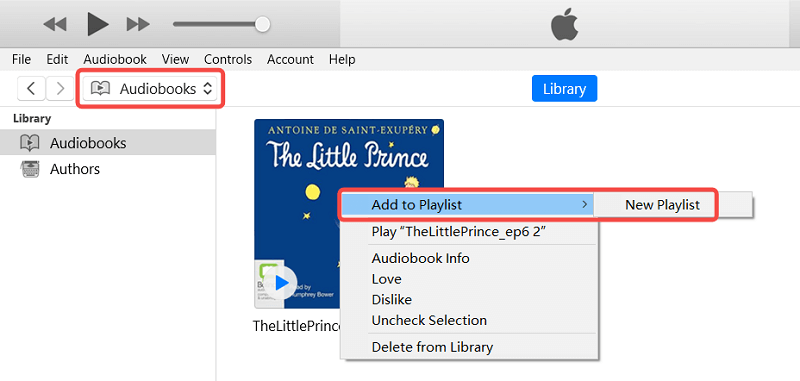
- 준비한 공 CD를 가져 와서 컴퓨터의 CD 디스크에 넣으십시오.
- 다음은 새로 만든 오디오북 재생 목록으로 이동하여 다시 한 번 마우스 오른쪽 버튼으로 클릭하는 것입니다. 표시된 옵션 중에서 "재생 목록을 디스크로 굽기" 버튼을 선택하여 프로세스를 시작하십시오.
- 기본 설정에 따라 굽기 설정을 조정하십시오. 이 절차에는 8배 빠른 속도가 제안됩니다. 디스크 형식을 오디오 형식으로 설정했는지도 확인하세요.
- 마지막으로 굽기 버튼을 눌러 굽기를 시작합니다.
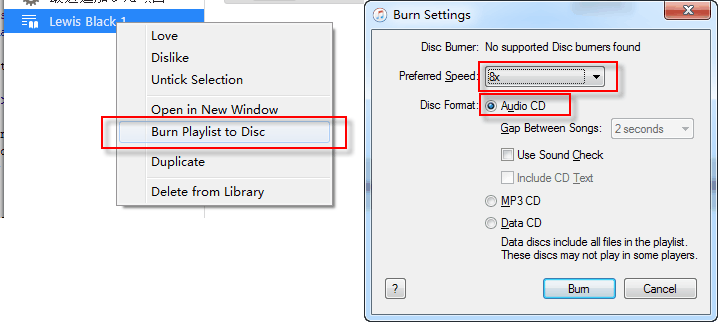
오디오북은 일반적으로 80분 이상 지속됩니다. 책의 총 길이가 XNUMX분 이상인 경우 굽기를 완료하려면 다른 CD가 필요합니다. 따라서 iTunes 없이 Audible을 CD로 굽는 방법과 iTunes의 도움으로 프로세스를 시작하기 전에 이와 같은 상황에 대비하여 빈 CD가 많이 있는지 확인하십시오.
3 부. 결론
CD를 통해서만 오디오 재생을 지원하는 카 스테레오와 같은 일부 음악 플레이어가 있습니다. 이것이 iTunes 없이 Audible을 CD로 굽는 방법에 대한 절차를 배우는 것이 매우 유용한 이유입니다. 이것은 iTunes 응용 프로그램 자체의 도움으로 프로세스를 배우는 것과 동일합니다. Audible 파일에 대한 프로세스를 수행할 수 있도록 하려면 다음을 사용해야 합니다. AMusicSoft Audible 변환기. 이 도구에는 최고 품질의 오디오북 스트리밍을 얻는 데 필요한 모든 기능이 있습니다.
사람들은 또한 읽습니다
로버트 패브리는 열렬한 블로거이며, 기술에 관심이 많은 열광자입니다. 그는 몇 가지 팁을 공유함으로써 여러분을 오염시킬 수도 있습니다. 그는 또한 음악에 대한 열정이 있으며, 이 주제에 대해 AMusicSoft에 글을 썼습니다.